Inbetriebnahme die software installieren – Silvercrest SVG 2.0 A2 User Manual
Page 33
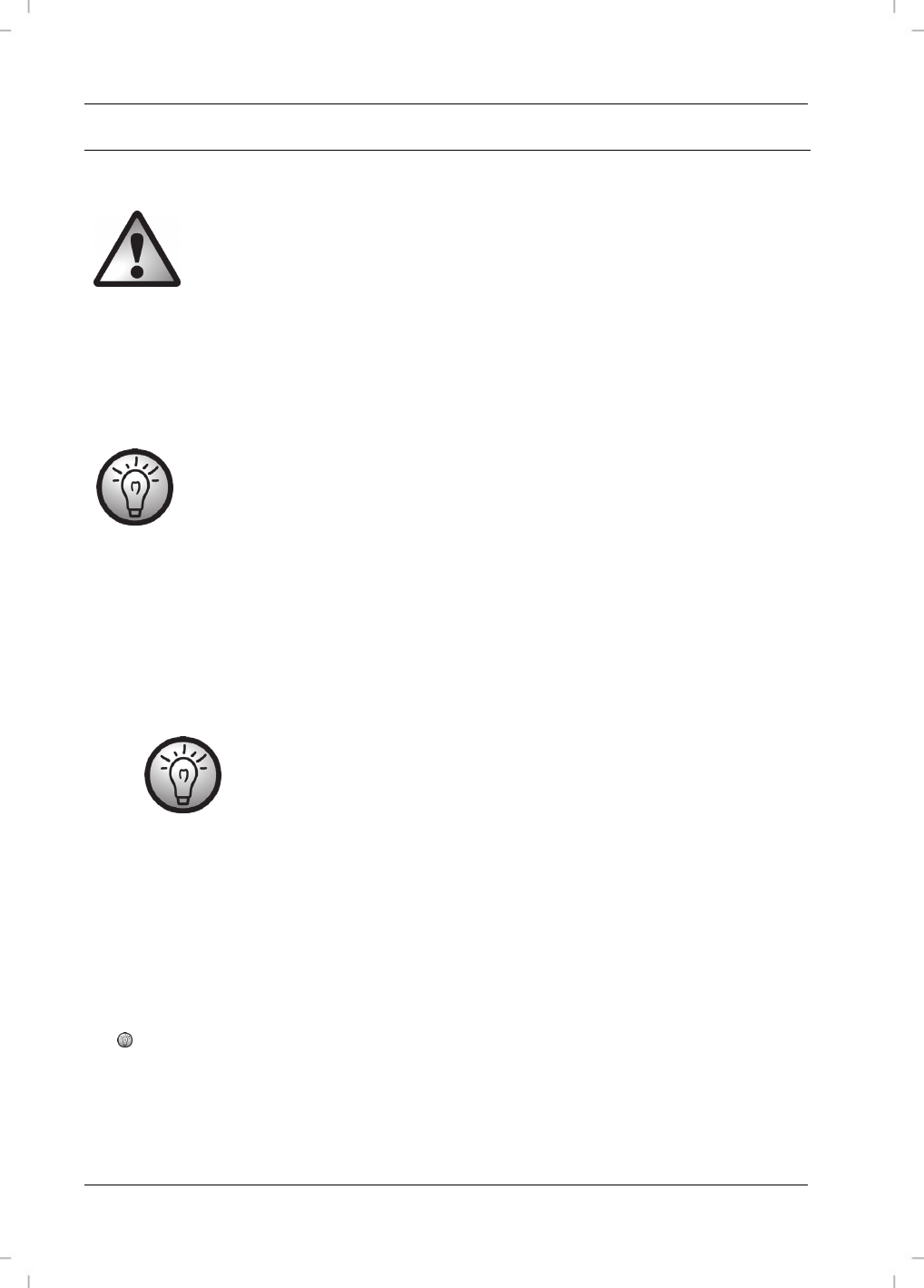
Deutsch
SilverCrest USB 2.0 Video Grabber SVG 2.0 A2
32
Inbetriebnahme
Die Software installieren
Bevor Sie das Gerät anschließen, müssen Sie erst die erforderliche Software
(Treiber und Applikationen) installieren. Bei der Installation von Programmen oder
Treibern können wichtige Dateien überschrieben und verändert werden. Um bei
eventuellen Problemen nach der Installation auf die Originaldateien zugreifen zu
können, sollten Sie vor der Installation der Programme eine Sicherung Ihres
Festplatteninhaltes erstellen.
Sollte Ihr Betriebssystem so eingestellt sein, dass die Installation von Software und
Treibern nur angenommen wird, wenn diese signiert (von Microsoft freigegeben)
sind, erscheint ein entsprechender Dialog. Dies bedeutet nicht, dass der Treiber
fehlerhaft ist, sondern verweist nur auf die nicht vorhandene Microsoft-Signatur. Sie
können diesen Hinweis übergehen. Klicken Sie zur Installation der Treiber auf
„Weiter“.
Legen Sie die mitgelieferte CD-Rom ein, das Installationsmenü startet daraufhin automatisch.
Installieren Sie die Software (Power Director) und die Treiber (Device Driver) gemäß den
Anleitungen auf dem Bildschirm.
Starten Sie nach der Installation Ihren PC neu, um den Vorgang abzuschließen.
Sollte der Installationsassistent nicht automatisch starten, wenn Sie die CD-Rom
eingelegt haben, ist die Autorun- Funktion des CD-Laufwerks deaktiviert. Gehen
Sie dann wie folgt vor:
Klicken Sie auf die Schaltfläche „Start“, um das Startmenü zu öffnen.
Klicken Sie auf den Eintrag „Ausführen“.
Geben Sie nun den Laufwerksbuchstaben Ihres CD-ROM-Laufwerks ein, gefolgt von einem
Doppelpunkt und dem Programmnamen „Autorun“ (z.B. D:autorun).
Bestätigen Sie die Eingabe mit einem Klick auf die Schaltfläche „OK“.
Eine Beschreibung der Software finden Sie auf der CD-Rom.